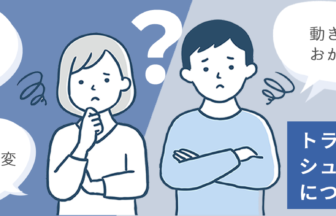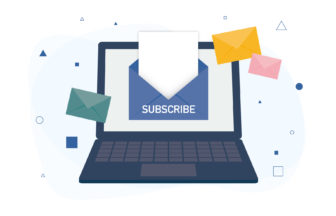Windows10を使っていて、なんだか以前よりも動作が遅くなったと感じることはないでしょうか?Windows10の動作が遅くなる原因はさまざま考えられますが、適切な対処をすることで快適に使えるようになる場合も多いです。
Windows10の動作が重い場合の原因と対処法をご紹介します。
Windows10が重くなる原因
まず、Windows10のパソコンの動作が重くなる原因として以下のようなことが考えられます。
・パソコンを長時間起動したままにしている
・省電力モードで動作している
・バックグラウンドで多数のアプリが動作している
・アプリケーションを多数開いている
・パソコンのメモリ不足(スペック不足)
・WIndowsの不具合
・ウイルスに感染している
もちろん上記以外の原因で動作が不安定になっている場合もありますが、まずはこちらが原因でないかを疑ってみましょう。
動作が重い場合に優先的に試していただきたい対処法を順にご紹介していきます。
パソコンを再起動する
まず、動作が重いと感じた時にはパソコンを再起動してみましょう。パソコンをしばらく起動したままにしていると、バックグラウンドで多数のアプリやプロセスが動作してメモリを圧迫してしまうことがあります。
一旦再起動を行うことでメモリが解放され、動作が速くなる場合があります。
パソコンを完全にシャットダウンし再起動する場合
Windows10を通常通りにシャットダウンした場合、実は完全に電源が落ちているわけではなく、操作状況などの一部データを保持したままになっています。こちらが原因で動作が遅くなっていることもあるので、通常の再起動で動作が改善されない時には完全シャットダウンの方法も試してみましょう。
完全シャットダウンの詳しい方法については以下のページでもご確認いただけます。
電源プランを変更する
電源プランが省電力になっていると、使用する電力を抑えるためにパソコンはパフォーマンスを抑えてしまいます。ノートパソコンの場合、この電源プランが省電力に設定されていることも多いので確認してみましょう。
スタートアップアプリを無効化する
パソコンを基本設定のまま使用していると、様々なアプリがパソコン起動時に自動的に起動されるように設定されています。パソコンの動作に欠かせない重要なアプリもありますが、中には不要なアプリも自動起動されていることもありますので確認してみましょう。
なお自動起動にセキュリティソフトが入っている場合、こちらをオフにしてしまわないように注意しましょう。
バックグラウンドアプリをオフにする
自分で起動しなくても、バックグラウンドでアプリが起動している場合があります。例えば、メールやSNSの通知をリアルタイムで行うために常に起動していたり、天気予報などのデータを自動更新するといったことのために常に動作しているアプリをバックグラウンドアプリと言います。
このバックグラウンドアプリが多すぎるとパソコンの動作が重たくなってしまいますので、自動更新などの必要性を感じないアプリに関してはオフにしておくようにしましょう。
不要なアプリは人によって異なりますが、SNSアプリなどはオンになっている場合がほとんどなので使っていない場合にはオフにしておきましょう。また、Windows セキュリティに関してはオンにしておきましょう。
動作の速いパソコンをお探しなら
パソコンを快適に使いたいのであれば、自分の作業内容に適したスペックのパソコンを選ぶことが必要不可欠です。例えば動画編集などの負荷のかかる作業をスペックの低いパソコンで行おうとしたら動作が重くなってしまうのは当然のこと。もし、今後パソコンを使って色々なことにチャレンジしてみたいというのであれば少しスペックの高いパソコンを選んでおいた方が快適に使えるかと思います。
JEMTCで販売、レンタルしているパソコンは初心者向けのパソコンからプロ仕様の最高性能パソコンまで多種類取り揃えております。
まずはどのような機種があるのか、JEMTCのパソコンレンタルとはどういったものなのか?以下のサイトからぜひ確認してみてくださいね。
パソコンの購入をご希望の方はこちら
パソコンをお得に使うなら長期レンタルが断然おすすめです